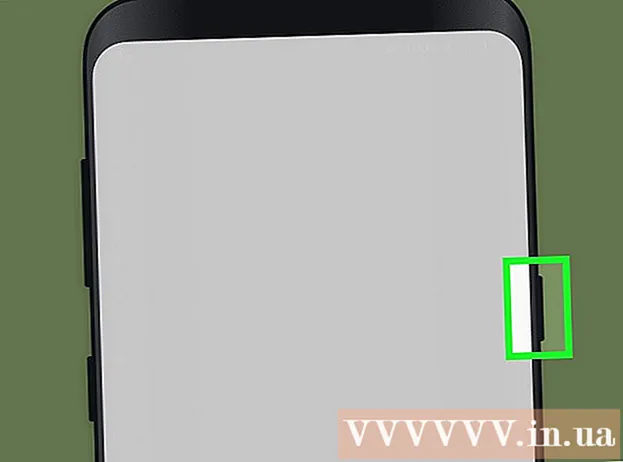লেখক:
Roger Morrison
সৃষ্টির তারিখ:
4 সেপ্টেম্বর 2021
আপডেটের তারিখ:
1 জুলাই 2024

কন্টেন্ট
- পদক্ষেপ
- 2 এর 1 পদ্ধতি: গতিশীলভাবে সংখ্যার সারি
- 2 এর 2 পদ্ধতি: একটানা সংখ্যার সাথে একটি কলাম পূরণ করুন
- পরামর্শ
- সতর্কতা
একটি কলামে স্বয়ংক্রিয়ভাবে সংখ্যা যুক্ত করার দুটি ভিন্ন উপায় রয়েছে। এক্সেলে স্বয়ংক্রিয়ভাবে সারি সংখ্যার সবচেয়ে নির্ভরযোগ্য উপায় হ'ল ফাংশনটির মাধ্যমে কিউ ব্যবহার করা. এটি সুনির্দিষ্ট করে যে কক্ষগুলি সারি যুক্ত করা বা মোছার পরেও সঠিক সারি সংখ্যাগুলি প্রদর্শন করে। আরেকটি বিকল্প (যেখানে কোনও সূত্র ব্যবহৃত হয় না!) ফিল ফাংশনটি ব্যবহার করা - এটি সহজ, তবে সারিগুলি সরিয়ে ফেলা আপনার সংখ্যার পরিসরে একটি ব্যবধান ছেড়ে দিতে পারে। আপনার সারিগুলি গতিশীলভাবে বা অবিচ্ছিন্ন ক্রম সহ কলামগুলি পূরণ করে সংখ্যা শিখুন।
পদক্ষেপ
2 এর 1 পদ্ধতি: গতিশীলভাবে সংখ্যার সারি
 প্রথম কক্ষে ক্লিক করুন যেখানে আপনি সংখ্যার ধারাবাহিকটি শুরু করতে চান। এই পদ্ধতিটি ব্যাখ্যা করে যে কোনও কলামের প্রতিটি ঘর কীভাবে সম্পর্কিত সারির নম্বর পেতে পারে। আপনার ওয়ার্কশিটে সারিগুলি প্রায়শই যুক্ত করা এবং অপসারণ করা হয় তবে এটি ব্যবহার করার একটি ভাল পদ্ধতি।
প্রথম কক্ষে ক্লিক করুন যেখানে আপনি সংখ্যার ধারাবাহিকটি শুরু করতে চান। এই পদ্ধতিটি ব্যাখ্যা করে যে কোনও কলামের প্রতিটি ঘর কীভাবে সম্পর্কিত সারির নম্বর পেতে পারে। আপনার ওয়ার্কশিটে সারিগুলি প্রায়শই যুক্ত করা এবং অপসারণ করা হয় তবে এটি ব্যবহার করার একটি ভাল পদ্ধতি। - একটানা সংখ্যার (অথবা অন্যান্য তারিখগুলি যেমন সপ্তাহের দিন বা বছরের মাস) এর বেস সারি তৈরি করতে ধারাবাহিক সংখ্যার সাথে একটি কলাম পূরণ করা বিভাগটি দেখুন।
 প্রকার = সারি (এ 1) ঘরে (যদি এটি ঘর A1 হয়) এটি সেল এ 1 না হলে সঠিক ঘর নম্বর ব্যবহার করুন।
প্রকার = সারি (এ 1) ঘরে (যদি এটি ঘর A1 হয়) এটি সেল এ 1 না হলে সঠিক ঘর নম্বর ব্যবহার করুন। - উদাহরণস্বরূপ, আপনি সেল বি 5 এ থাকলে টাইপ করুন = সারি (বি 5).
 টিপুন ↵ প্রবেশ করুন. ঘরটি এখন সারি সংখ্যাটি দেখায়। আপনি যদি = সারি (এ 1) টাইপ করা হয়, ঘরটি একটি ফেরত দেয় 1 আবহাওয়া. তোমার আছে কি = সারি (বি 5) টাইপ করা, আপনি একটি দেখতে পাবেন 5 কক্ষে দাঁড়িয়ে।
টিপুন ↵ প্রবেশ করুন. ঘরটি এখন সারি সংখ্যাটি দেখায়। আপনি যদি = সারি (এ 1) টাইপ করা হয়, ঘরটি একটি ফেরত দেয় 1 আবহাওয়া. তোমার আছে কি = সারি (বি 5) টাইপ করা, আপনি একটি দেখতে পাবেন 5 কক্ষে দাঁড়িয়ে। - আপনি যে সারিটি সংখ্যার ক্রম শুরু করতে চান তা নির্বিশেষে 1 দিয়ে শুরু করতে, বর্তমান কক্ষের উপরে সারি সংখ্যা গণনা করুন, তারপরে আপনার সূত্র থেকে সেই সংখ্যাটি বিয়োগ করুন।
- উদাহরণস্বরূপ, যদি আপনি = সারি (বি 5) এবং ঘরে একটি 1 থাকতে চান, সূত্রটি সম্পাদন করুন যাতে এটি বলে says = রো (বি 5) -4, কারণ বি 1 থেকে বি 5 থেকে 4 টি সারি রয়েছে।
 সিরিজের প্রথম নম্বর সহ নির্বাচন করুন।
সিরিজের প্রথম নম্বর সহ নির্বাচন করুন।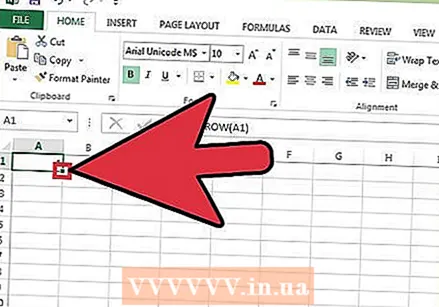 নির্বাচিত ঘরের নীচের ডানদিকে কোণার স্কোয়ারের উপরে কার্সারটিকে ঘোরান। এই স্কোয়ারটি ফিল হ্যান্ডেল বলে called মাউস কার্সারটি সরাসরি ফিল হ্যান্ডেলের উপরে নেমে গেলে, কার্সারটি ক্রসহায়ারে পরিবর্তিত হয়।
নির্বাচিত ঘরের নীচের ডানদিকে কোণার স্কোয়ারের উপরে কার্সারটিকে ঘোরান। এই স্কোয়ারটি ফিল হ্যান্ডেল বলে called মাউস কার্সারটি সরাসরি ফিল হ্যান্ডেলের উপরে নেমে গেলে, কার্সারটি ক্রসহায়ারে পরিবর্তিত হয়। - যদি আপনি ফিল হ্যান্ডেলটি না দেখেন তবে ফাইল> বিকল্পসমূহ> উন্নত নেভিগেট করুন এবং "স্বয়ংক্রিয়-সম্পূর্ণ ঘর মান সক্ষম করুন" এর পরের বাক্সটি চেক করুন।
 আপনার সিরিজের লক্ষ্য কক্ষে ফিল হ্যান্ডেলটি টেনে আনুন। কলামের ঘরগুলি এখন সংশ্লিষ্ট সারির সংখ্যাগুলি দেখায়।
আপনার সিরিজের লক্ষ্য কক্ষে ফিল হ্যান্ডেলটি টেনে আনুন। কলামের ঘরগুলি এখন সংশ্লিষ্ট সারির সংখ্যাগুলি দেখায়। - আপনি যদি এই সীমাটিতে একটি সারি মুছে ফেলেন তবে সেল নম্বরগুলি তাদের সারি সংখ্যার উপর নির্ভর করে স্বয়ংক্রিয়ভাবে তাদের সংশোধন করবে।
2 এর 2 পদ্ধতি: একটানা সংখ্যার সাথে একটি কলাম পূরণ করুন
 আপনার নম্বর ক্রম শুরু হয় এমন ঘরে ক্লিক করুন। এই পদ্ধতিটি আপনাকে দেখায় যে কীভাবে একটি কলামের কোষে ধারাবাহিক সংখ্যার যোগ করতে হবে।
আপনার নম্বর ক্রম শুরু হয় এমন ঘরে ক্লিক করুন। এই পদ্ধতিটি আপনাকে দেখায় যে কীভাবে একটি কলামের কোষে ধারাবাহিক সংখ্যার যোগ করতে হবে। - আপনি যদি এই পদ্ধতিটি ব্যবহার করেন এবং কোনও পর্যায়ে একটি সারি মুছতে চান, আপনাকে পুরো কলামটি পুনর্নির্মাণের পদক্ষেপগুলি পুনরাবৃত্তি করতে হবে। যদি আপনি ঘন ঘন ডেটা সারিগুলি সম্পাদনা করার প্রত্যাশা করেন তবে সংখ্যা সারি বিভাগটি দেখুন।
 ঘরে আপনার ক্রমের প্রথম সংখ্যাটি প্রবেশ করান। উদাহরণস্বরূপ, আপনি যদি কোনও কলামে ডেটা নম্বর করতে চলেছেন তবে টাইপ করুন 1 এই কক্ষে
ঘরে আপনার ক্রমের প্রথম সংখ্যাটি প্রবেশ করান। উদাহরণস্বরূপ, আপনি যদি কোনও কলামে ডেটা নম্বর করতে চলেছেন তবে টাইপ করুন 1 এই কক্ষে - আপনাকে 1 দিয়ে শুরু করতে হবে না। আপনার সংখ্যা ক্রমটি যে কোনও সংখ্যার সাথে শুরু হতে পারে এবং অন্যান্য প্যাটার্নগুলিও অনুসরণ করতে পারে (যেমন এমনকি সংখ্যার মতো, 5 এর গুণক ইত্যাদি)
- এক্সেল এছাড়াও তারিখ, মরসুম এবং সপ্তাহের দিনগুলি সহ "সংখ্যায়ন" র অন্যান্য রূপগুলিকে সমর্থন করে। উদাহরণস্বরূপ, সপ্তাহের দিনগুলির সাথে একটি কলাম পূরণ করতে, প্রথম ঘরে "সোমবার" পড়তে হবে।
 রেঞ্জের পরবর্তী কক্ষটি ক্লিক করুন। এটি বর্তমানে সক্রিয় কক্ষের সরাসরি নীচে ঘর হওয়া উচিত।
রেঞ্জের পরবর্তী কক্ষটি ক্লিক করুন। এটি বর্তমানে সক্রিয় কক্ষের সরাসরি নীচে ঘর হওয়া উচিত।  প্যাটার্ন তৈরি করতে ক্রমানুসারে দ্বিতীয় নম্বরটি টাইপ করুন। পরপর সংখ্যার জন্য (1, 2, 3, ইত্যাদি), এখানে 2 লিখুন।
প্যাটার্ন তৈরি করতে ক্রমানুসারে দ্বিতীয় নম্বরটি টাইপ করুন। পরপর সংখ্যার জন্য (1, 2, 3, ইত্যাদি), এখানে 2 লিখুন। - আপনি যদি ধারাবাহিক সংখ্যাগুলি 10, 20, 30, 40 ইত্যাদি দেখতে চান তবে সিকোয়েন্সের প্রথম দুটি কক্ষ অন্তর্ভুক্ত 10 এবং 20 হতে।
- আপনি যদি সপ্তাহের দিনগুলি ব্যবহার করে থাকেন তবে সপ্তাহের পরের দিন ঘরে ঘরে প্রবেশ করুন।
 ক্লিক করে টেনে নিয়ে উভয় ঘর নির্বাচন করুন। আপনি মাউস বোতাম ছেড়ে দিলে, উভয় ঘরই সাহসীভাবে বর্ণিত হবে।
ক্লিক করে টেনে নিয়ে উভয় ঘর নির্বাচন করুন। আপনি মাউস বোতাম ছেড়ে দিলে, উভয় ঘরই সাহসীভাবে বর্ণিত হবে।  নির্বাচনের নীচের ডানদিকে নীচের কোণায় ছোট বাক্সের উপর কার্সার নিয়ে যান। এই বাক্সটিকে ফিল হ্যান্ডেল বলা হয়। মাউস পয়েন্টারটি সরাসরি ফিল হ্যান্ডেলের উপরে চলে গেলে, কার্সারটি ক্রসহায়ারে পরিণত হয়।
নির্বাচনের নীচের ডানদিকে নীচের কোণায় ছোট বাক্সের উপর কার্সার নিয়ে যান। এই বাক্সটিকে ফিল হ্যান্ডেল বলা হয়। মাউস পয়েন্টারটি সরাসরি ফিল হ্যান্ডেলের উপরে চলে গেলে, কার্সারটি ক্রসহায়ারে পরিণত হয়। - যদি আপনি ফিল হ্যান্ডেলটি না দেখেন তবে ফাইল> বিকল্পসমূহ> উন্নত নেভিগেট করুন এবং "স্বয়ংক্রিয়-সম্পূর্ণ ঘর মান সক্ষম করুন" এর পরের বাক্সটি চেক করুন।
 আপনি যে পরিসীমাটি চান তার শেষ কক্ষে ফিল হ্যান্ডেলটি ক্লিক করুন এবং টেনে আনুন। আপনি যখন মাউস বোতামটি ছেড়ে দিবেন, কলামের কক্ষগুলি প্রথম দুটি কক্ষে আপনি নির্দেশিত প্যাটার্ন অনুসারে গণনা করা হবে।
আপনি যে পরিসীমাটি চান তার শেষ কক্ষে ফিল হ্যান্ডেলটি ক্লিক করুন এবং টেনে আনুন। আপনি যখন মাউস বোতামটি ছেড়ে দিবেন, কলামের কক্ষগুলি প্রথম দুটি কক্ষে আপনি নির্দেশিত প্যাটার্ন অনুসারে গণনা করা হবে।
পরামর্শ
- মাইক্রোসফ্ট মাইক্রোসফ্ট অফিস অনলাইন এর অংশ হিসাবে এক্সেলের একটি বিনামূল্যে অনলাইন সংস্করণ সরবরাহ করে।
- আপনি Google পত্রকগুলিতে আপনার স্প্রেডশিটগুলি খুলতে এবং সম্পাদনা করতে পারেন।
সতর্কতা
- ফাইল> বিকল্পসমূহ> অ্যাডভান্সডে "ওভাররাইট সেলগুলি নিশ্চিত করুন" বিকল্পটি চেক করা আছে কিনা তা নিশ্চিত করুন। এটি ডেটা এন্ট্রি ত্রুটি এবং সূত্র বা অন্যান্য ডেটা পুনরায় তৈরি করার প্রয়োজনীয়তা এড়াতে সহায়তা করে।